
KYOCERAPrint下载官方app,手机蓝牙连接智能打印设备,远程控制管理,轻松操作,随时查看设备状态,轻松控制,为用户带来更便捷的打印机控制服务。

KYOCERA Mobile Print 是由 KYOCERA Document Solutions Inc. 开发的移动打印和扫描实用程序。
您可以使用 Android 移动设备搜索本地 Wi-Fi 网络中兼容的 KYOCERA 打印设备。
如果您的打印设备支持,则您可以通过 Wi-Fi Direct 直接连接至打印设备,而无需使用本地 Wi-Fi 网络。
1、文档、照片、剪切板、网页等内容轻松打印

2、文档扫描,轻松扫描文档内容
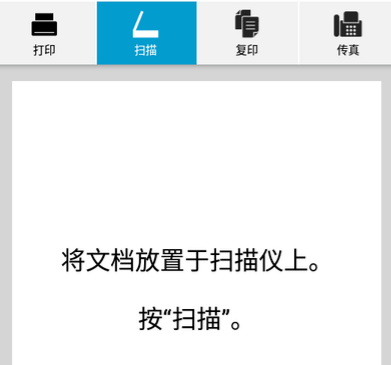
1、在兼容的打印设备上扫描您的文档,并将其保存到 Android 移动设备或支持的外部服务上
2、附上存储在应用程序中的文档并通过电子邮件发送
3、打印通过应用程序的内置 web 浏览器访问的网页
4、打印存储在移动设备上的照片和文档。KYOCERA Mobile Print 可以处理各种不同的文件格式,包括 .PDF、.JPG、.PNG、.TIFF 和 .TXT。您还能够以较低的分辨率打印 .HTML 文件
1、自助报价
仅需选择印刷品相关的材质、尺寸、克数、数量、工艺等各种不同的参数,大米印报价系统就会快捷地自动算出成品印刷价格。不必再自己跑去一家家比价!
2、订单追踪
通过手机客户端直接快捷查看订单情况,节省你的宝贵时间。
3、合作灵活
选好印刷品参数之后,你可以让平台进行派单,也能选择给熟悉的工厂直接下单。怎么选择,你说了算!
4、操作简易
只需注册账户、充值资金、认证身份,即可进行报价下单,操作简单明了。
1、打印
您可以打印各种不同文件格式的照片和文档,包括PDF、JPG、BMP、PNG、。TIFF和 TXT或者Google Docs。您也能以较低的分辨率打印通过应用程序的内置Web浏览器访问的网页。访问保存在Android设备或支持的外部服务上的文档。
2、处理照片
(1)选择照片打印或以电子邮件方式发送存储在Android设备中的照片。选择相机拍摄新照片,以进行打印或以电子邮件方式发送。

(2)借助编辑功能,您可对图片进行大小调整、横移、旋转和剪裁。您还可使用+按钮并从设备选择图像,将额外的图像添加至相同的“画布”,最多可添加7个额外图像。垃圾桶图标可让您删除所选的添加至画布的图像。在您完成编辑之后选择完成。

(3)通过选择恢复图标可恢复初始视图。如需进一步编辑,请使用Android设备的照片应用。
3、扫描
(1)您可以使用兼容的 KYOCERA打印设备扫描文档并将其保存到Android设备。通过连续扫描,可以扫描几个多页文档并将这些文档保存到一个文件。可以在文档窗口或外部服务中检索已完成扫描的文档。
(2)将文件分离设置为打开(在扫描首选项中设置)后,可配置应用程序将一个扫描的PDF分离为多个文件。将每个文件页数设置为1到500的数字。
(3)如果PDF文件分离已打开,扫描后将平铺显示每个文件的缩略图。初始选择所有文件。
4、复制
选择复制以显示复制屏幕。选择复制首选项图标以打开复制设置,在其中您可调整多个设置并将它们保存至自定义工作流,或者通过选择默认工作流恢复所有默认设置。
5、电子邮件
您可以通过电子邮件发送存储于文档窗口或外部服务中的文件。如果您的移动设备上有正在运行的电子邮件应用程序,在应用程序的预览屏幕中轻触电子邮件可创建附加文档的电子邮件。必须正确配置邮件,才能使用此功能。
6、导入文件
要将文件导入到应用程序,请采用以下方法:
(1)通过电子邮件:通过轻触附件来打开应用程序中的电子邮件附件。如果该附件类型支持该功能,请从选项中选择KYOCERAMobile Print以在文档窗口中打开附件。
(2)通过浏览器:使用浏览器打开一个网站,然后轻触右上角的选项菜单,轻触共享然后选择 KYOCERA Mobile Print以在 Web窗口中加载网站。
(3)通过其它应用程序:如果有应用程序支持KYOCERA Mobile Print 的打开方式功能,轻触打开方式或共享,然后选择KYOCERAMobile Print以在文档窗口中加载文件。
7、共享文件夹
利用此选项在台式电脑或笔记本电脑上设置对共享文件夹的访问。轻触共享文件夹,提供以下信息,然后轻触完成:
(1)主机名或IP地址(仅支持IPv4)
(2)路径(共享文件夹名称)
(3)登录用户名
(4)密码
(5)域(选填,仅在共享内容所处的域不同于应用程序所在设备的情况下才需要)

如果在连接到共享时出现问题,请检查您的设置或联系系统管理员。
8、将设备保存到收藏夹
您可以在搜索窗口中最多将10个打印设备保存到收藏夹列表。默认情况下,该应用程序使用 SNMP协议搜索Wi-Fi网络中的打印设备。或者,您也可以使用WS-Discovery搜索协议。要将打印设备保存到收藏夹列表,轻触选择设备窗口中所选设备名称旁边的星形图标。
9、KYOCERA Print app工作流程
您可以选择多个打印或扫描选项,并将其保存为工作流程,以便日后再次使用。要保存工作流程,设置打印或扫描首选项,轻触工作流程下的保存。在打印或扫描首选项区域顶端的菜单中显示可用的工作流程。
11、Snap'n Print
给文档拍照,然后即可通过移动设备进行打印、用电子邮件发送或共享。捕获的图像已经过自动调整和增强。
使用该功能
(1)选择Snap'n Print。
(2)选择以下选项之一:
①拍摄快照:给文档拍照。
②选择图像:搜索现有文档图像。

(3)调整文档的打印边界,然后选择继续。
①Note:
第一步:如有必要,请通过下窗格中的其他设置,更改图像颜色、重置文档的打印边界或旋转图像。
第二步:若要放弃更改并返回主屏幕,请选择返回。
(4)S选择以下选项之一:
①电子邮件:将捕获的图像发送给电子邮件收件人。
②打开位置:与其他应用程序共享捕获的图像。
③打印:
打印捕获的图像。
Note:如有必要,请调整其他打印设置。

12、Badge 身份验证
使用您的移动设备与安装在打印机上的卡ID验证器通信。
Note:连接到打印机时,请确保移动设备已启用蓝牙和定位。
使用该功能
开始之前,请确保在打印机上注册您的移动设备。
①将您的移动设备贴近您打印机的验证器。
②请选择 Badge身份验证。
13、京瓷打印机app传真设置
发送传真文档或打印在您的打印机中存储的传真文档。
(1)发送传真
扫描并传真放置于原稿台上或文档送纸器中的文档。
①将文档放置于打印机原稿台上或文档送纸器中。
②进入移动打印,选择相应的打印机。
③选择传真>发送传真。
④选择一个或多个目的地。
必要时可添加目的地。输入传真号码和子地址文件夹编号,然后选择添加。
Note:
添加目的地时,传真号码为必填项,子地址文件夹编号为选填项。
要删除某目的地,请轻触并按住该项。
要删除所有目的地,请选择重置。
⑤选择开始。

(2)传真文档盒
访问打印机可用传真文档盒,以查看或打印收到的文档。
Note:要启用传真通知,请选择传真首选项,启用传真通知,再在您的移动设备上允许移动打印通知。
①进入移动打印,选择相应的打印机。
②请选择传真>传真文档盒。
③选择要查看的文档。
Note:
不支持文档预览的打印机型号将显示默认图像。
要打印文档,请选择打印。
14、验证
启用文档打印或扫描时验证进入移动打印,选择更多选项>设置,然后启用下面的一种或多种验证方法:
(1)用户登录
输入用户名和密码,然后选择以下两项中的一项:
①使用本地验证
②使用设备上的设置
Note:启用用户登录,则会禁用作业统计验证。
(2)作业统计
输入帐户ID:
Note:
①要在打印或扫描时提示输入帐户ID,请选择提示输入帐户ID。
②启用作业统计,则会禁用用户登录验证。
(3)个人打印
请输入安全打印文档时使用的4位数字代码。
(4)Net Manager
请输入您的Net Manager服务器和帐户信息,然后选择一种打印协议。
(5)Kyocera Cloud Print and Scan
输入您的应用程序服务器和帐户信息。
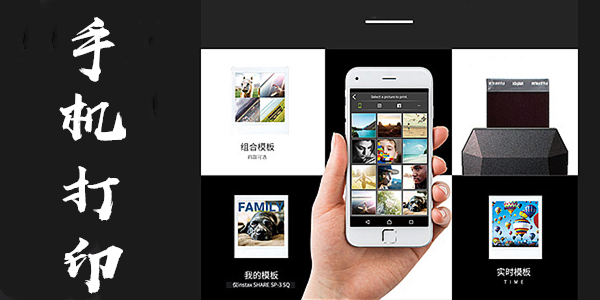
手机打印,一站式快打印服务系统,通过手机打印软件用户可以随时链接设备打印文件照片等,想要手机打印ap
 下载
下载
HP打印服务插件app官方下载v23.2.4.3167-inprogress 最新版
60.9M / 小编简评:HP打印服务插件app官方下载是一款惠普打印机安卓手机打印服务插件,使用该插件机,可以可以直接安卓手机选择需要打印的在惠普打印机上直接打印,需要的朋友欢迎前来下载使用。
小编简评:HP打印服务插件app官方下载是一款惠普打印机安卓手机打印服务插件,使用该插件机,可以可以直接安卓手机选择需要打印的在惠普打印机上直接打印,需要的朋友欢迎前来下载使用。
 下载
下载
联想打印appv3.4.4 最新版
251.2M / 小编简评:联想打印app是联想官方专为黑白激光打印机制作的手机配套软件,软件拥有打印,复印,扫描等诸多功能,可以帮助用户更轻松便捷使用联想打印机。
小编简评:联想打印app是联想官方专为黑白激光打印机制作的手机配套软件,软件拥有打印,复印,扫描等诸多功能,可以帮助用户更轻松便捷使用联想打印机。
 下载
下载
精臣云打印appv5.10.3 最新版
141.0M / 小编简评:精臣云打印app是一款标签打印系统,软件可以帮助不同行业标签印制滞后、价签脱落、损坏等问题,使用简单方便,需要的朋友欢迎前来下载使用。
小编简评:精臣云打印app是一款标签打印系统,软件可以帮助不同行业标签印制滞后、价签脱落、损坏等问题,使用简单方便,需要的朋友欢迎前来下载使用。
 下载
下载
小白智慧打印appv2.5.2 安卓版
129.9M / 小编简评:小白智慧打印app是一款学习打印机助手,软件可以帮助用户远程操控打印机,还可以裁剪,分享,智能识别等等,小白智慧打印,让学习更简单。
小编简评:小白智慧打印app是一款学习打印机助手,软件可以帮助用户远程操控打印机,还可以裁剪,分享,智能识别等等,小白智慧打印,让学习更简单。
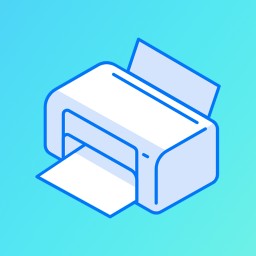 下载
下载
数跳无线打印机v23.02.25 安卓版
40.0M / 小编简评:数跳无线打印机app是一个很便捷、很有效的打印机设备管理服务平台。在此,用户可以直接使用该软件来对打印机设备进行连接和管理,该软件具有很强的功能,它还拥有超多方便实用的打印功能,可以让用户更快地对文件进行
小编简评:数跳无线打印机app是一个很便捷、很有效的打印机设备管理服务平台。在此,用户可以直接使用该软件来对打印机设备进行连接和管理,该软件具有很强的功能,它还拥有超多方便实用的打印功能,可以让用户更快地对文件进行
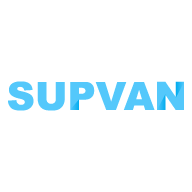 下载
下载
硕方打印appv1.8.22 最新版
64.0M / 小编简评:硕方打印app是硕方打印机手机配套应用,软件可以帮助用户手机连接打印机,可以帮助用户设置参数,远程控制等等,软件使用简单方便,需要的朋友欢迎前来下载使用。
小编简评:硕方打印app是硕方打印机手机配套应用,软件可以帮助用户手机连接打印机,可以帮助用户设置参数,远程控制等等,软件使用简单方便,需要的朋友欢迎前来下载使用。
包名:com.kyocera.kyoprint
MD5值:b0f4ebe8a32738bfcc9e91913a4e888f
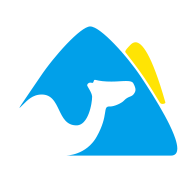
秦丝进销存库存仓库管理手机版v5.57.1 安卓版
立即下载
中鑫润房产appv1.1.5 最新版
立即下载
微光app-看片交朋友v6.1.0 最新版
立即下载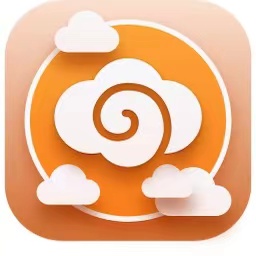
吉时天气通appv1.0.4 最新版
立即下载
职业生涯规划appv3.00 最新版
立即下载
抖音短视频手表版appv29.6.0 安卓版
立即下载
倾听妙记appv1.0.0 最新版
立即下载
MOMO陌陌交友app下载v9.12.1 安卓最新版
立即下载
MOMO陌陌下载并安装v9.12.1 最新版
立即下载
2024抖音短视频软件下载v29.6.0 最新版
立即下载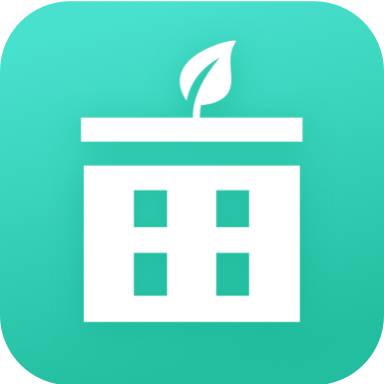
一亩田app官方下载v6.40.40 最新版
立即下载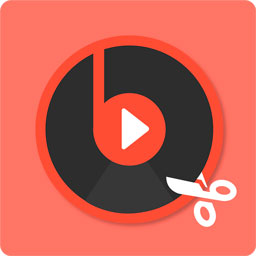
音频剪辑大师app下载v45 最新版
立即下载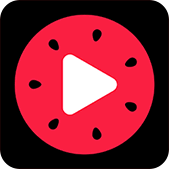
西瓜视频最新版本下载v8.4.4 安卓手机版
立即下载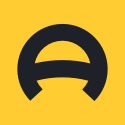
懂车帝v8.0.4 安卓版
立即下载 Boss直聘app官方版v12.060 安卓版
立即下载
Boss直聘app官方版v12.060 安卓版
立即下载
 QQ邮箱手机客户端v6.5.3 安卓版
立即下载
QQ邮箱手机客户端v6.5.3 安卓版
立即下载
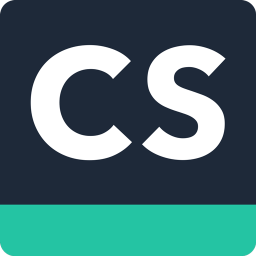 扫描全能王手机免费版v6.63.0.2404110000 官方安卓版
立即下载
扫描全能王手机免费版v6.63.0.2404110000 官方安卓版
立即下载
 脉脉app下载官方版v6.3.56 安卓版
立即下载
脉脉app下载官方版v6.3.56 安卓版
立即下载
 智联招聘app下载安装v8.11.12 官方最新版
立即下载
智联招聘app下载安装v8.11.12 官方最新版
立即下载
 企查查企业信用查询平台v18.0.0 官方安卓版
立即下载
企查查企业信用查询平台v18.0.0 官方安卓版
立即下载
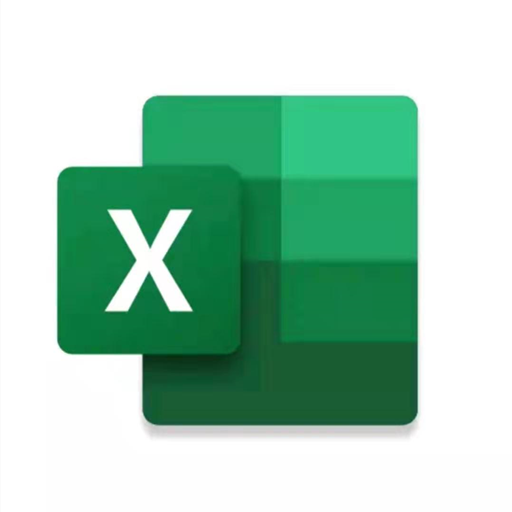 Microsoft Excel表格手机版下载v16.0.17328.20214 安卓版
立即下载
Microsoft Excel表格手机版下载v16.0.17328.20214 安卓版
立即下载
 Microsoft Word手机版免费下载v16.0.17328.20214 安卓版
立即下载
Microsoft Word手机版免费下载v16.0.17328.20214 安卓版
立即下载
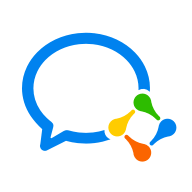 企业微信手机版v4.1.22 官方安卓版
立即下载
企业微信手机版v4.1.22 官方安卓版
立即下载
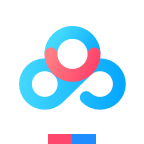 百度网盘手机客户端v12.9.2 安卓版
立即下载
百度网盘手机客户端v12.9.2 安卓版
立即下载